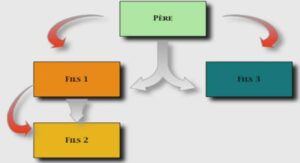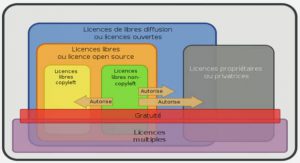Initiation à Photoshop CS masque et couches, tutoriel & guide de travaux pratiques Photoshop en pdf.
Moyens utilisés, en fonction du type de document
– Les outils de sélection
Rectangle, ellipse, rangée, colonne; permettent de tracer des rectangles et des ellipses de sélection, ainsi que de sélectionner une seule rangée ou une seule colonne de pixels. Maintenir majuscule enfoncé permet une sélection proportionnelle.
– baguette magique
Permet de sélectionner des éléments concomitants. Faire attention à toujours cocher «pixels contigus» et «lisser» et à bien évaluer le niveau de tolérance (Dans la zone Tolérance, entrez une valeur en pixels comprise entre 0 et 255. Une valeur peu élevée sélectionne les couleurs très similaires à la couleur du pixel sur laquelle vous cliquez ; une valeur élevée sélectionne une plage de couleurs plus étendue).
NB.: Bien étudier l’image pour analyser les dominante, sélectionner le fond plutôt que l’objet dans certains cas. – lasso
Les outils Lasso et Lasso polygonal permettent de tracer des segments de droite et des segments à main levée pour le cadre de sélection. Avec l’outil Lasso magnétique, le cadre s’aligne sur les bords des zones définies de l’image.
• Pour spécifier un périmètre de détection, entrez un nombre de pixels dans la zone Largeur. L’outil Lasso magnétique détecte les contours jusqu’à une distance du pointeur correspondant à la valeur indiquée.
• Pour définir la sensibilité du lasso aux contours dans l’image, entrez une valeur comprise entre 1 et 100% dans la zone Déviation du contour. Une valeur élevée permet de détecter uniquement les contours qui contrastent nettement avec leur environnement ; une valeur faible permet de détecter les contours moins contrastés.
NB.: ce qui est géométrique peut donc être facilement sélectionné avec l’outil lasso polygonal. Pour ce qui est du lasso magnétique, l’outil baguette magique sélectionne souvent mieux les contrastes.
Masque et couches
La sélection opérée, il est préférable de la mémoriser par la commande du menu Sélection —> Mémoriser la sélection. Cette opération crée une couche, dont il est possible de récupérer une sélection à tout moment (menu Sélection —> Récupérer la sélection)
De même, il est plus aisé de travailler un mode masque (appuyer sur la touche Q ou, dans la palette d’outils, cliquer dans l’icone entourée.
Les masques et les couches sont des images en niveaux de gris, ce qui permet de les modifier comme toute autre image. Avec les masques et les couches, les zones peintes en noir sont protégées tandis que les zones peintes en blanc peuvent être modifiées. Les masques permettent d’enregistrer sous forme de couches alpha les sélections longues à réaliser, afin de les réutiliser. Les couches alpha peuvent stocker les sélections à réutiliser ; vous pouvez par ailleurs charger une sélection enregistrée dans une autre image. Le mode masque permet de modifier n’importe quelle sélection en tant que masque. Cette méthode présente l’avantage d’être compatible avec tous les outils ou filtres Photoshop ou presque. Si vous définissez, par exemple, une sélection rectangulaire avec l’outil de sélection.
……….